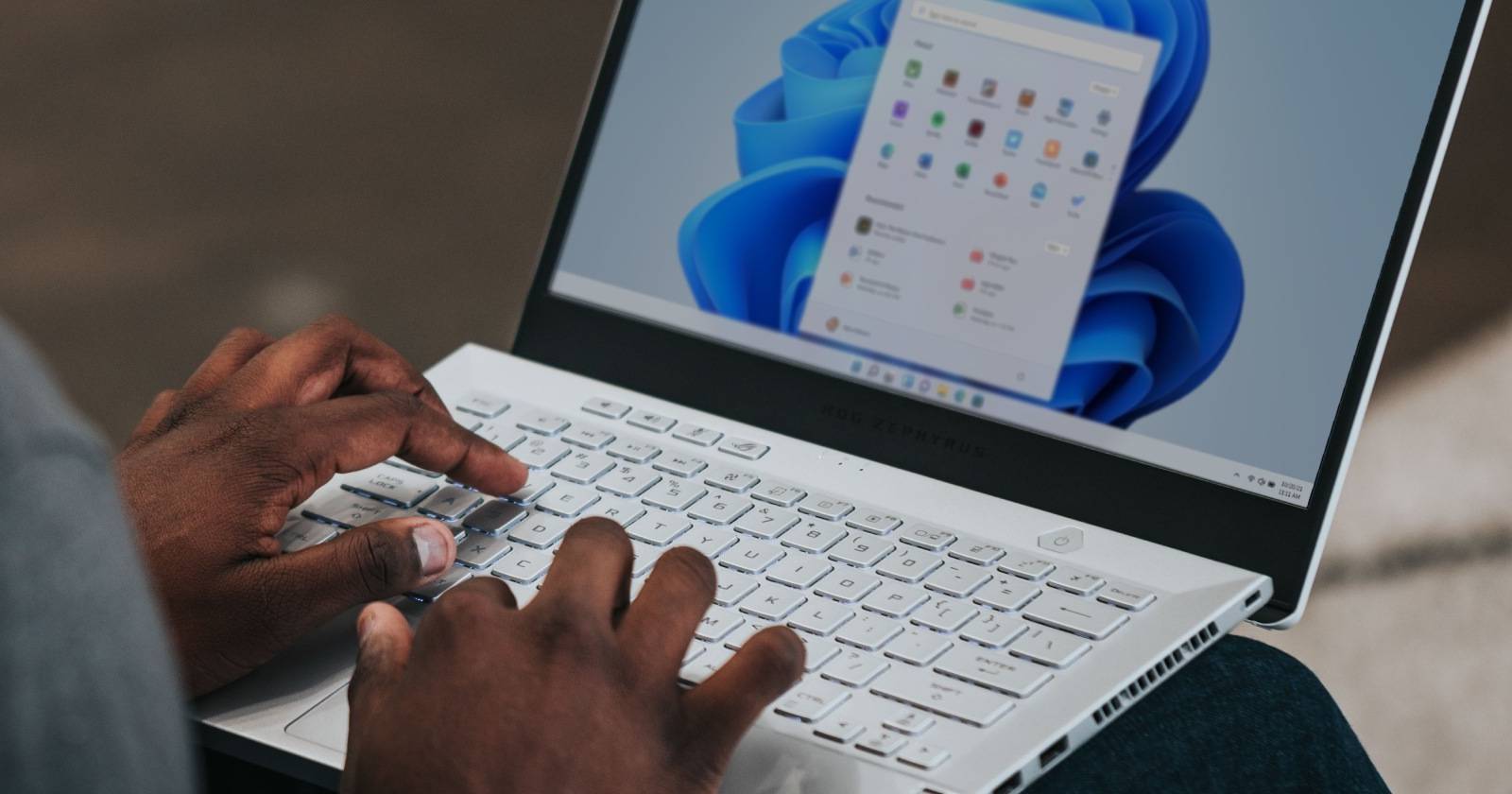Errore “no boot device found, premi un tasto per riavviare”: cause e come risolverlo


Questo articolo spiega perché appare l’errore “no boot device found, premi un tasto per riavviare la macchina”, come identificarne la causa e quali passi seguire per risolverlo. Le istruzioni si basano su dispositivi Dell, ma sono applicabili anche ad altri produttori: cambiano solo i tasti e le etichette nel BIOS/UEFI.
Cos’è l’errore “no boot device found”
Il messaggio indica che il firmware (BIOS/UEFI) non è riuscito a trovare un dispositivo con un sistema operativo avviabile. Per “dispositivo di avvio” si intende il supporto che contiene i file di avvio di Windows: HDD, SSD, unità ottica o persino una chiavetta USB/drive esterno.
Breve definizione: BIOS/UEFI = software integrato che inizializza l’hardware e cerca un sistema operativo da avviare.
Cause comuni:
- Disco di sistema non rilevato (cavo allentato, guasto hardware).
- Ordine di avvio errato (il disco di sistema non è prioritario).
- Impostazioni BIOS incompatibili (UEFI vs Legacy, modalità SATA: AHCI/RAID).
- Tabella delle partizioni o record di avvio danneggiati (MBR/BCD/GPT).
- Problemi software di Windows dopo un aggiornamento o un arresto improprio.
Importante: non eseguire operazioni invasive se non sei sicuro. Se hai dati critici, considera prima un backup da un tecnico.
Come usare questa guida
Ogni sezione comprende istruzioni passo‑passo e suggerimenti alternativi. Se una soluzione non funziona, passa alla successiva. Alla fine trovi checklist per utenti e tecnici, un diagramma decisionale, comandi utili e una mini playbook per il ripristino.
1. Verifica che il disco sia rilevabile e collegato correttamente
Per prima cosa conferma che il firmware veda il disco che contiene Windows.
- Spegni il computer tenendo premuto il pulsante di accensione per alcuni secondi.
- Accendi e premi ripetutamente F2 (sui sistemi Dell) fino ad entrare nel BIOS/UEFI. Su altri marchi potrebbero essere Del, Esc, F1 o F10.
- Vai a “System Information” o “Informazioni di sistema” nel menu laterale.
- Nella sezione “Device Information” o “Informazioni dispositivo” cerca il tuo HDD/SSD principale.
Se il disco è presente, procedi alle sezioni successive. Se il disco non appare:
- Su desktop: spegni, apri il case e controlla i cavi SATA/Power. Scollega e ricollega.
- Su laptop: la procedura varia. Se non puoi aprirlo, portalo in assistenza.
- Se dopo aver riconnesso il disco non viene rilevato, probabilmente è guasto: valuta la sostituzione o la riparazione.
Note: alcune impostazioni proteggono il disco (es. Secure Boot o crittografia), ma la presenza del disco nel BIOS è il primo requisito.
2. Esegui il test diagnostico hardware
I test diagnostici integrati aiutano a individuare guasti fisici.
- Spegni il dispositivo.
- Accendi e premi ripetutamente F12 per accedere al menu di avvio (Boot Menu) sui sistemi Dell.
- Seleziona Diagnostics e premi Invio.
- Conferma con Yes per avviare la batteria di test.
I test eseguiranno controlli su memoria, CPU, batteria e storage. Se il test segnala un errore sul disco, annota il codice errore e contatta l’assistenza.
Se il disco risulta integro ma il problema persiste, continua con la sezione successiva.
3. Controlla e modifica la sequenza di avvio
L’ordine di avvio determina quali dispositivi il firmware interroga per trovare un sistema operativo.
- Entra nel BIOS premendo F2 all’avvio.
- Vai a “Boot Sequence” o “Sequenza di avvio”.
- Seleziona Boot List Option e scegli Legacy o UEFI a seconda del tipo di installazione di Windows. La scelta sbagliata (UEFI vs Legacy) può impedire l’avvio.
- Nella sezione “Boot Sequence” individua il disco che contiene Windows e assicurati che la casella sia selezionata.
- Spostalo in cima alla lista usando la freccia verso l’alto.
- Salva con Apply o Save & Exit e riavvia.
Suggerimento: se l’opzione Legacy è grigia o non disponibile, prova a ripristinare le impostazioni di default (sezione seguente) o verifica la modalità di avvio e la presenza di Secure Boot.
4. Ripristina le impostazioni BIOS ai valori predefiniti
Se le impostazioni modificate impediscono l’avvio, il ripristino ai valori di fabbrica può risolvere:
- Entra nel BIOS con F2.
- Vai su General o “Generale”.
- Clicca su Load Defaults.
- Conferma con OK e poi seleziona Exit per riavviare.
Avvertenza: perderai personalizzazioni (impostazioni RAID, parametri di overclock, password BIOS). Se il PC è gestito da un’azienda, verifica con l’amministratore.
5. Usare gli strumenti di riparazione di Windows (Ambiente di Ripristino)
Se il BIOS vede il disco ma Windows non si avvia, usa l’Ambiente di ripristino di Windows (WinRE). Puoi avviarlo se Windows entra in riparazione automatica dopo ripetuti avvii falliti oppure crei una USB di installazione.
Opzioni principali in WinRE:
- Ripristino automatico
- Prompt dei comandi (per comandi avanzati: diskpart, bootrec)
- Ripristino immagine del sistema
- Reinstallazione di Windows
Procedura rapida per entrare in WinRE usando una USB di installazione:
- Crea una USB di installazione con il Media Creation Tool su un altro PC.
- Avvia dal supporto USB (modifica la sequenza di avvio se necessario).
- Scegli “Ripara il computer” -> “Risolvere problemi” -> “Prompt dei comandi”.
Comandi utili (da Prompt dei comandi in WinRE):
Verificare le partizioni:
diskpart list disk select disk 0 (sostituisci con il numero corretto) list partition exit
Riparare il record di avvio (MBR/BCD) su BIOS legacy:
bootrec /fixmbr bootrec /fixboot bootrec /scanos bootrec /rebuildbcd
Per UEFI con disco GPT, puoi ricostruire i file boot:
bcdboot C:\Windows /s S: /f UEFI
(dove S: è la partizione EFI montata; usa diskpart per individuare la partizione EFI e assegnarle una lettera)
Controllare lo stato del file system:
chkdsk C: /f /r
Nota: comandi come /fixboot possono restituire “Accesso negato” su sistemi con protezione; in certi casi è necessario eseguire ulteriori passaggi per riparare la partizione EFI.
Quando usare la reinstallazione: se i tentativi di ripristino falliscono e non hai dati importanti o hai un backup, reinstalla Windows come ultima risorsa.
6. Verificare impostazioni avanzate: modalità SATA, Secure Boot, Firmware
- Modalità SATA: AHCI vs RAID. Un cambio inavvertito della modalità SATA può rendere non avviabile Windows. Se prima era AHCI e hai impostato RAID (o viceversa), ripristina la modalità originale.
- Secure Boot: disattivalo temporaneamente se stai avviando un’installazione legacy o un tool di recupero non firmato.
- Firmware UEFI: aggiornarlo può risolvere bug noti, ma procedi con cautela. L’aggiornamento del BIOS senza alimentazione può danneggiare il PC.
Consiglio: annota le impostazioni originali prima di cambiarle.
7. Quando il problema è hardware: recupero dati e sostituzione
Se il disco è fisicamente guasto:
- Scollegalo e connettilo a un altro computer tramite un adattatore SATA‑USB per tentare il recupero dati.
- Rivolgiti a un servizio professionale di recupero se i dati sono importanti.
- Sostituisci il disco e reinstalla Windows o ripristina da backup.
Importante: tentativi non corretti di recupero possono peggiorare la situazione. Se non sei sicuro, consulta un tecnico.
Playbook rapido passo‑passo (SOP)
- Verifica presenza disco in BIOS.
- Esegui diagnostica integrata (F12 -> Diagnostics).
- Controlla sequenza di avvio e metti il disco con Windows in cima.
- Se necessario, ripristina impostazioni BIOS predefinite.
- Avvia WinRE e prova Ripristino automatico.
- Se Ripristino automatico fallisce, usa prompt e i comandi bootrec/diskpart/chkdsk.
- Se il disco è assente o diagnostica fallisce, considera sostituzione o assistenza tecnica.
Comandi rapidi di riferimento
- diskpart, list disk, select disk, list partition
- bootrec /fixmbr
- bootrec /fixboot
- bootrec /scanos
- bootrec /rebuildbcd
- chkdsk C: /f /r
- bcdboot C:\Windows /s S: /f UEFI
Esempi di situazioni in cui le soluzioni non funzionano (controesempi)
- Disco fisicamente danneggiato: nessuna operazione software risolverà il problema.
- Tabella partizioni gravemente corrotta o crittografia non gestita: potrebbero servire strumenti specialistici.
- Firmware non aggiornato con bug noto: solo un aggiornamento sicuro del BIOS/UEFI può aiutare.
Alternative e approcci complementari
- Avviare da una Live USB Linux per verificare lo stato dei file e copiare dati importanti.
- Usare software di diagnostica del produttore (es. SeaTools, Samsung Magician) avviabile da USB.
- Ripristinare da un’immagine di sistema precedentemente creata.
Diagramma decisionale rapido
flowchart TD
A[Schermo: 'no boot device found'] --> B{Disco rilevato nel BIOS?}
B -- Sì --> C{Diagnostics OK?}
B -- No --> D[Controlla cavi o porta in assistenza]
C -- Sì --> E{Ordine di avvio corretto?}
C -- No --> D2[Disco guasto: recupero dati / sostituzione]
E -- No --> F[Modifica sequenza di avvio e riavvia]
E -- Sì --> G[Avvia WinRE e usa Ripristino automatico]
G --> H{Ripristino riuscito?}
H -- Sì --> I[Fatto]
H -- No --> J[Usa prompt: bootrec /rebuildbcd, chkdsk]
J --> K{Successo?}
K -- Sì --> I
K -- No --> D2Checklist per ruoli
Per l’utente finale:
- Verifica che il dispositivo sia spento e riacceso correttamente.
- Controlla se il disco appare nel BIOS.
- Esegui Diagnostics dal Boot Menu.
- Prova il Ripristino automatico di Windows.
- Se i dati sono importanti, evita operazioni avanzate e fai assistenza.
Per il tecnico:
- Ispeziona con strumenti diagnostici e annota codici errore.
- Testa il disco su una workstation di recupero.
- Esegui riparazioni BCD o ripristino partizioni solo dopo il backup.
- Valuta aggiornamento firmware e verifica impostazioni RAID/SATA.
Glossario 1‑riga
- BIOS/UEFI: firmware che avvia l’hardware e cerca un sistema operativo.
- BCD: Boot Configuration Data, dati di configurazione di avvio di Windows.
- MBR/GPT: tipi di tabella delle partizioni su disco.
- WinRE: Ambiente di ripristino di Windows.
Cosa fare se non risolvi
- Se hai seguito tutti i passaggi e il problema persiste, prova a recuperare i dati collegando il disco a un altro PC. Se il disco è morto o i dati sono essenziali, rivolgiti a un centro di recupero dati professionale.
- Per dispositivi in garanzia, contatta il supporto del produttore e comunica i codici diagnostici ottenuti.
Note finali e buone pratiche
- Esegui backup regolari per evitare perdita di dati in caso di guasto del disco.
- Se lavori su BIOS/UEFI, prendi nota delle impostazioni originali.
- Quando possibile, testa le correzioni software prima di sostituire componenti hardware.
Riepilogo: l’errore “no boot device found” è spesso risolvibile con controlli del BIOS/UEFI, diagnostica e riparazioni del boot. Se il disco è fisicamente guasto, il recupero dati e la sostituzione sono gli step successivi. Se non sei sicuro, affidati a un tecnico.
Materiali simili

Ripristinare cartelle personali in Windows 10
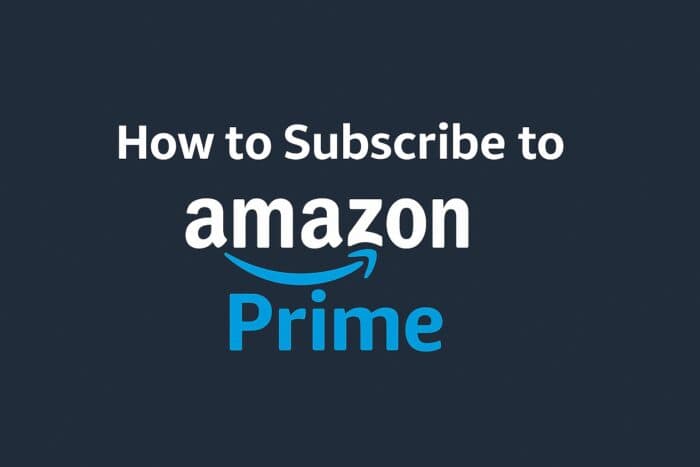
Come abbonarsi ad Amazon Prime

Giocare a Minecraft gratis nel browser
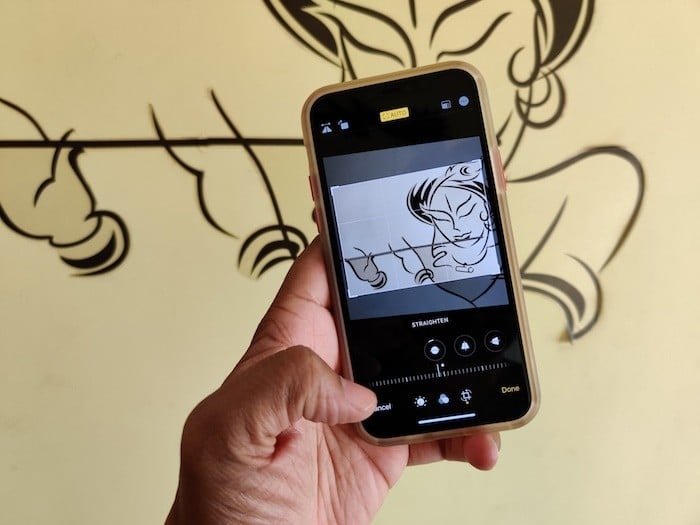
Catturare fuori dall'inquadratura su iPhone 11
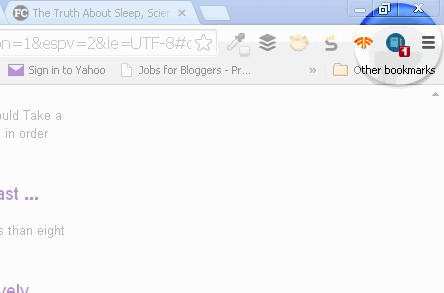
AnnoPad: note e bookmark per Chrome